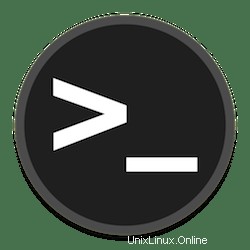
このチュートリアルでは、Debian 11にスワップスペースを追加する方法を示します。知らなかった人のために、スワップメモリはハードディスク上の次のように使用される場所です。オペレーティングシステムによるメモリ。これは、システムが物理メモリ(RAM)を使い果たした場合、RAM内のあまり使用されていないデータの一部をこのスペースに転送することを意味します。
この記事は、少なくともLinuxの基本的な知識があり、シェルの使用方法を知っていること、そして最も重要なこととして、サイトを独自のVPSでホストしていることを前提としています。インストールは非常に簡単で、ルートアカウントで実行されていますが、そうでない場合は、'sudoを追加する必要があります。 ルート権限を取得するコマンドに‘。 Debian 11(Bullseye)にスワップスペースを追加する手順を段階的に説明します。
前提条件
- 次のオペレーティングシステムのいずれかを実行しているサーバー:Debian 11(Bullseye)。
- 潜在的な問題を防ぐために、OSの新規インストールを使用することをお勧めします。
non-root sudo userまたはroot userへのアクセス 。non-root sudo userとして行動することをお勧めします ただし、ルートとして機能するときに注意しないと、システムに害を及ぼす可能性があるためです。
Debian11Bullseyeにスワップスペースを追加
ステップ1.ソフトウェアをインストールする前に、次のaptを実行して、システムが最新であることを確認することが重要です。 ターミナルのコマンド:
sudo apt update sudo apt upgrade
ステップ2.Debian11にスワップスペースを追加します。
まず、次のコマンドを実行してスワップスペースを確認します。
sudo swapon -s free -m
出力が空の場合は、システムにスワップスペースがないことを意味します。パーティションがすでに存在する場合は、少なくとも1行を次のように取得する必要があります。結果:
NAME TYPE SIZE USED PRIO /dev/sda2 partition 8G 0B -1
次に、Debianシステムでスワップとして使用するファイルを作成します。ここでは、/ swapfilefileに2GBのスワップファイルを作成しています。以下に示すように:
sudo fallocate -l 2G /swapfile chmod 600 /swapfile
次に、このファイルがスワップ用であることをシステムに通知する必要があります。これは、コマンドmkswapを使用して実行できます。 :
sudo mkswap /swapfile
次に、Debianシステムでスワップメモリをアクティブにします:
sudo swapon /swapfile
変更を永続的にするには、/etc/fstabを開きます ファイル:
sudo nano /etc/fstab
ファイルの最後に以下のエントリを追加します:
/swapfile swap swap defaults 0 0
スワップスペースがアクティブであることを確認するには、–showを使用して初期コマンドを実行できます。 フラグ:
sudo swapon --show
手順3.Swappiness値を構成します。
Swappinessは、システムがスワップスペースを使用する頻度を定義するLinuxカーネルプロパティです。Swappinessの値は0〜100です。swappinessのデフォルト値は次のとおりです。 60、以下のコマンドを使用して確認できます:
cat /proc/sys/vm/swappiness
「sysctl」を使用して、swappiness値を設定できます ”コマンド
sudo sysctl vm.swappiness=40
手順4.スワップスペースファイルを削除します。
Debianでスワップパーティションを削除するのは非常に簡単です。以下の手順に従ってください:
- 次を実行してスワップスペースを非アクティブ化します:
sudo swapoff -v /swapfile
-
/etc/fstabから削除します
/etc/fstabを開きます テキストエディタでファイルを作成し、スワップファイルエントリを削除します/swapfile swap swap defaults 0 0 。
- 最後に、以下のコマンドを使用して実際のスワップファイルファイルを削除します。
sudo rm /swapfile
おめでとうございます!スワップスペースが正常に追加されました。このチュートリアルを使用してDebian 11 Bullseyeにスワップスペースを追加していただきありがとうございます。追加のヘルプや役立つ情報については、Debianの公式Webサイトを確認することをお勧めします。